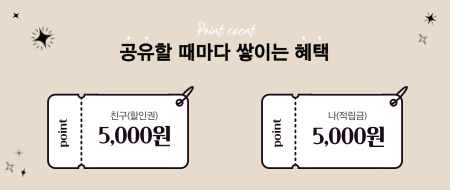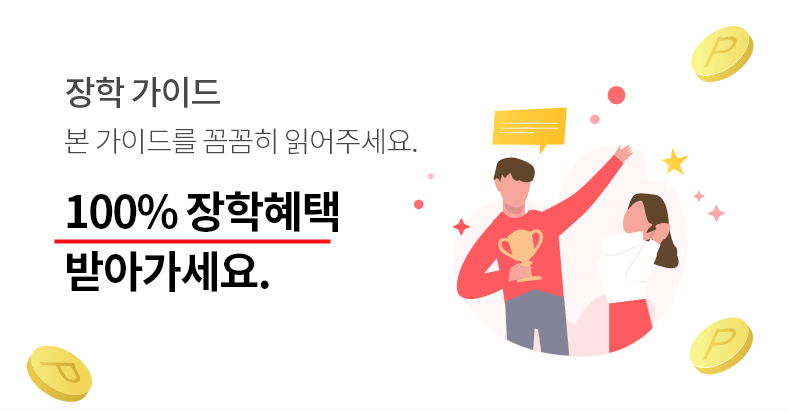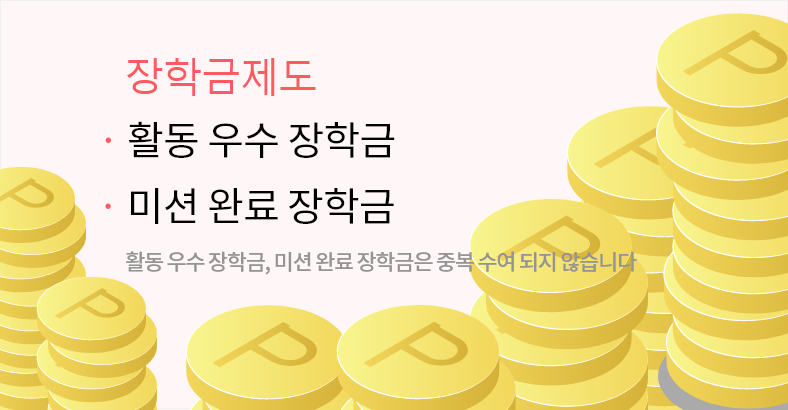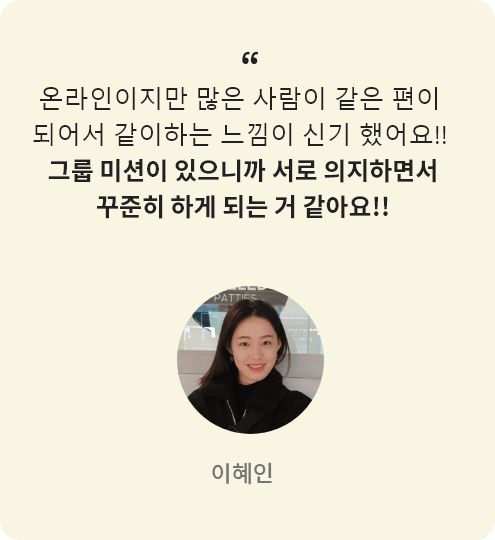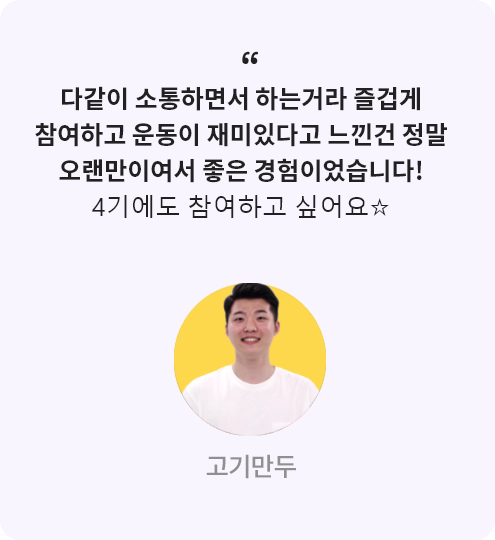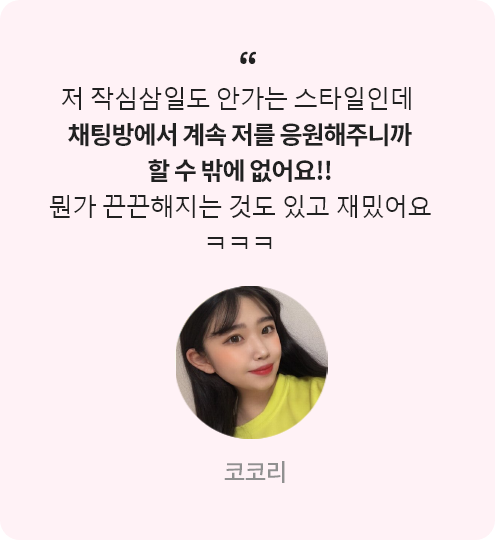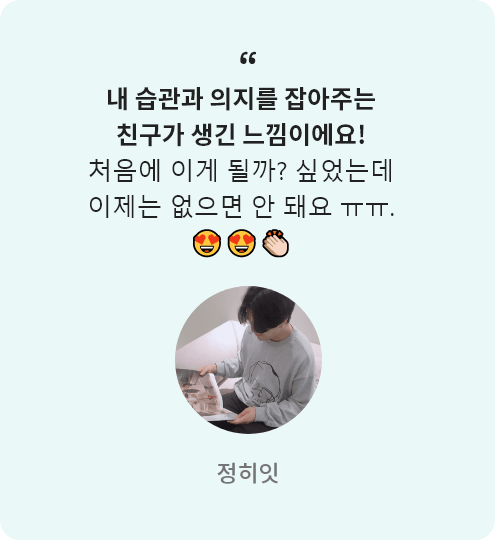지금 구매해야
가장 저렴한 얼리버드 특가
-
한정수량 1차 얼리버드
월 5,400원 정가 월 69,000원92% -
1차 얼리버드 마감 후 2차 얼리버드
월 15,000원 정가 월 69,000원78% -
2차 얼리버드 마감 후 정가판매
월 69,000원
* 한정 수량 소진 시 예고 없이 가격이 상승됩니다.
커뮤니티와 함께하는업무 스킬 클래스

커뮤니티형 그룹 클래스
수강 후 우리들의 변화
👋🏻 클래스 필수 정보
- 수강 기간 1개월 , 평생 , 3개월 수강권 중 선택
- 그룹 미션 총 36개
- 소통 커뮤니티 그룹형
- 진행방식 온라인 수업
커리큘럼
총 36개의 미션 04:32:21
-
1강준비과정 FREE03:55 PLAY
-
2강나의 첫 프로그램 FREE06:19 PLAY
-
3강들여쓰기와 변수 FREE07:44 PLAY
-
4강셀 다루기 FREE05:01 PLAY
-
5강버튼 만들기06:03
-
6강구구단 만들기03:30
-
7강코드가 빙글빙글(for문)08:08
-
8강for문으로 구구단 만들기05:32
-
9강메세지박스 보다 직접실행창03:35
-
10강셀 다루기207:09
-
11강구구단과 에러처리14:00
-
12강입력박스 만들기04:46
-
13강만약에 말야... (if문)06:34
-
14강메세지박스에 '예', '아니요' 버튼 만들기06:53
-
15강버튼을 눌러서 UP & DOWN04:10
-
16강[A1]의 비밀(개체, 메서드, 속성)10:21
-
17강선택셀 조작하기05:37
-
18강글자를 굵게 만들기07:06
-
19강조건에 맞는 셀 글자 굵게 만들기06:19
-
20강셀을 담는 변수03:57
-
21강개체를 순환하는 for each10:45
-
22강동적으로 범위 설정하기07:35
-
23강조건에 맞는 행 삭제하기13:27
-
24강내 이름을 불러줘(call 명령어)04:39
-
25강우리는 함께(with문)03:48
-
26강데이터 가공하기(1/3)10:15
-
27강데이터 가공하기(2/3)09:47
-
28강데이터 가공하기(3/3)09:56
-
29강부록1. 코드 한줄씩 실행하기 FREE05:36 PLAY
-
30강부록2. 서브루틴 괄호의 비밀07:56
-
31강부록3. 파일 내용 합치기14:00
-
32강부록4. 모든 엑셀 파일에서 사용 가능한 매크로 만들기09:24
-
33강미리보는 중급 강좌 01. 변수도 모양이 있다(자료형) FREE08:44 PLAY
-
34강미리보는 중급 강좌 02. 서브루틴과 함수 FREE08:52 PLAY
-
35강미리보는 중급 강좌 03. 엑셀함수 제작하기(AGE) FREE06:33 PLAY
-
36강미리보는 중급 강좌 04. 엑셀함수 제작하기(TEXTJOIN) FREE14:25 PLAY
담당 선생님
릿드
클래스 소개
따분한 이론은 저리 가라! 강의 시작부터 바로 실전 돌입입니다. 한번 시작하면 멈출 수 없는 엑셀 매크로 VBA의 매력에 빠져보세요~!
수강 타겟/강의 목적 🙆♀️
- 반복적인 클릭, 반복적인 타이핑에 질린 분들
- 칼퇴를 하고 싶은 분들
- 코딩을 배우고 싶은데 뭘 어떻게 해야 될지 망설이시는 분들
수강생의 고민 해결 방법
- 엑셀 잘하는 사람들은 매크로를 쓰던데 어떻게 만드는 걸까, 어렵지는 않을까...?
- 이 강의로 궁금증을 해소해보세요!
강의를 들은 후 수강생의 변화
- 코드 작성하는 것에 대한 막연한 공포가 없어집니다.
- 기본적인 개념이 잡히기 때문에 구글링 하면서 응용해 나갈 수 있습니다.
- 자신의 업무를 하나씩 자동화 하면서 보람과 성취감을 느낄 수 있습니다.
강의 특징 ✨
- 다른 강의는 초반에 배경설명이나 복잡한 이론과 문법 설명이 포진되어 있지만, 본 강의는 바로 실전으로 돌입합니다. 강의를 따라서 실습하다보면 재미와 자신감이 붙습니다.
- 입문자의 눈높이에서 차근차근 설명하기 때문에 충분히 이해하면서 진도를 나갈 수 있습니다.
예상 질문 QA 💬
Q.매크로(VBA)가 뭔가요?
엑셀로 행하는 작업을 코딩함으로써 수작업으로 하던 걸 자동화 하는 것입니다. 업무시간을 단축할 수 있습니다.
Q.매크로로 어떤 자동화가 가능한가요?
표 가공, 보고서 작성, 사진대지 제작, 엑셀함수로 할 수 없는 데이터 처리, 나만의 함수 제작 등을 자동화할 수 있습니다.
지식공유자 소개 ✒️
이력 사항
- 모 엑셀 카페에 문서로 된 VBA 강의를 연재했습니다.
- VBA 제작 관련으로 프리랜서 활동을 하고 있습니다.
- '자바로 게임 만들기'라는 강좌도 집필했습니다.
클래스는 이렇게 진행돼요.
필수
커뮤니티에 가입하기
결제 직후, 커뮤니티에 초대해드립니다. 커뮤니티에 가입 후 같은 기수의 사람들과 소통해보세요.
미션
업무 스킬 미션
그룹 미션 36개를 드립니다.
내가 원하는 시간에, 원하는 장소에서 미션 완료 후 커뮤니티에 인증하면 완료!
💪 필독 장학금 혜택 안내드려요.
커뮤니티에서 함께한
클래스유 회원들의 리뷰
등록을 서두르세요!
그룹은 인원이 제한되어 있습니다.
2차
남은자리: 15개
00 : 00 : 00
이건 어때요?
고객센터
해결되지 않는 문제점이 있나요?
전문 상담사가 함께 고민해드릴게요!